1、首先开始电脑开到CAD软件双击进入界面如图所示:
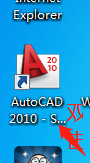
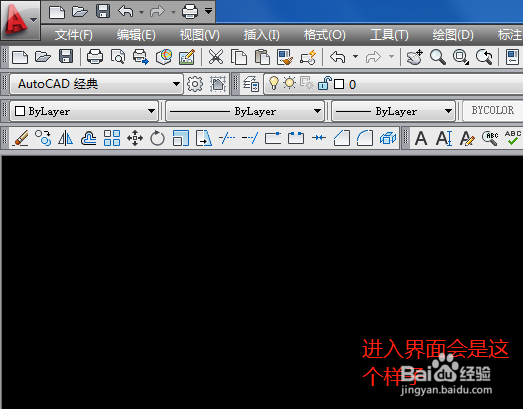
2、然后设计网格门的长与宽我设的还是一个正方形2400毫米。门柱还是10公分如图所示:


3、然后就是网格门的门方。我设为各200毫米还中O加空格输入200毫米剪切就不需要我在说了如图所示:
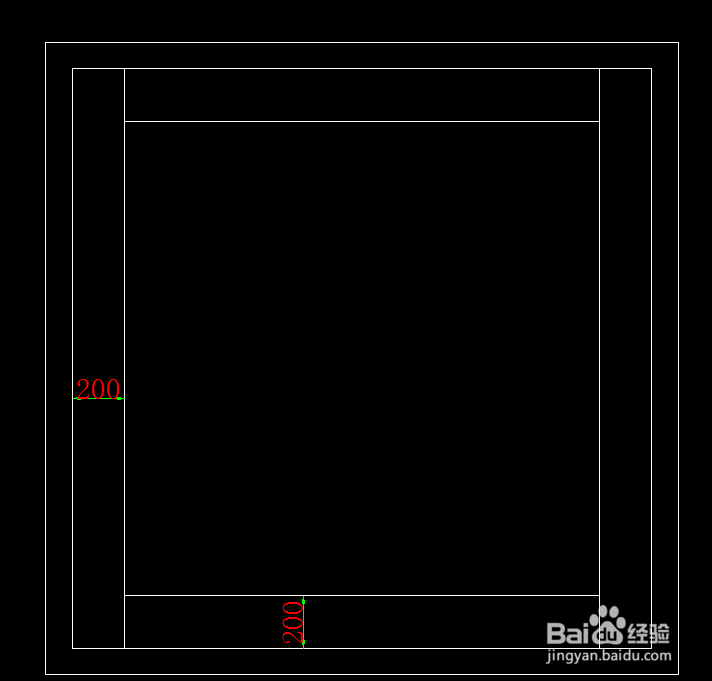
4、再次就是圆角与网格门方我设为100毫米圆角SPL加空格网格门方O加空格输入100毫米如图所示:

5、有人认为网格门是不是画上去的其实不需要画用填充工具H加空格会出现一个案填充与渐变色窗口,点击图案就会出现填充图案选项板找到自己所需要的图板确定找到添加拾取点

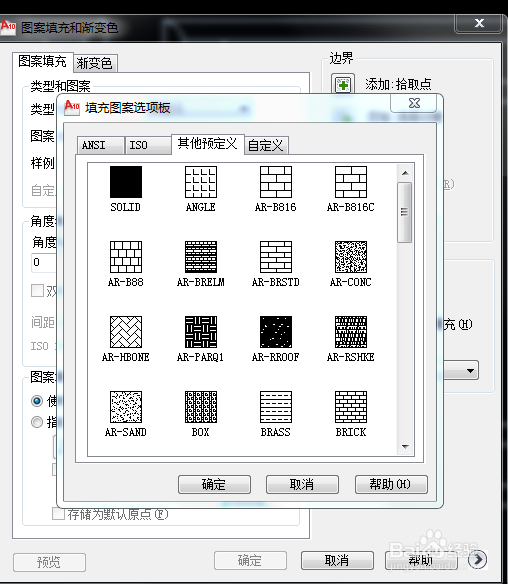
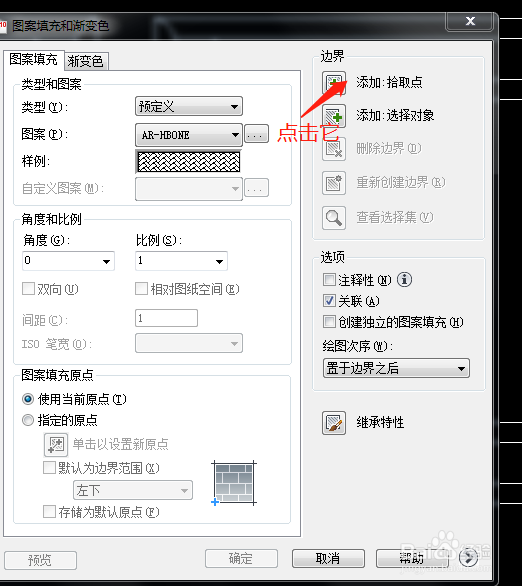
6、然后点击它或点击右键进行选中需要填充的地方点确定网格门就画好了如图所示:


